在处理表格数据时,有时需要对同事的姓名等信息进行一些特殊的格式处理,比如添加星号。以下为大家详细讲解如何在短时间内实现这个操作。

一、REPLACE函数介绍
REPLACE函数是一个非常实用的文本处理函数,它的主要作用是在一个文本字符串中替换指定位置和长度的字符。在这个案例中,我们将利用它来在姓名中间添加星号。
二、具体操作步骤
1. 输入函数公式
首先,在需要添加星号的单元格中输入“=REPLACE(”。然后,选择同事姓名所在的单元格,这一步是告诉函数要处理哪个文本内容。选择完成后,输入一个逗号,用于分隔函数的第一个参数(要处理的文本)和后续参数。
例如,如果同事姓名在A2单元格,那么此时你输入的内容应该是“=REPLACE(A2,”。
2. 指定替换起始位置和长度
接着,输入“2”,代表从名字的第二位开始进行操作。这是根据我们想要在姓名中间添加星号的需求来确定的,因为名字的第一位通常不需要被替换。输入逗号,再输入“1”,这里的“1”表示要替换的字符长度为1个字符,即我们只替换一个位置上的字符来添加星号。再输入一个逗号,用于分隔这个参数和下一个参数。
此时完整的公式应该是“=REPLACE(A2,2,1,”。
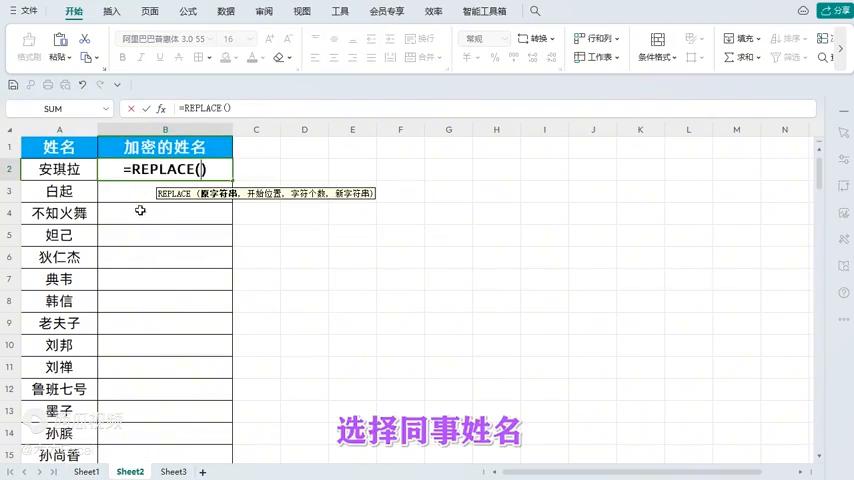
3. 添加星号并完成公式输入
在最后一个参数位置,输入双引号“”,在双引号中间添加星号“*”,这就是我们要替换进去的内容。最后输入一个右括号“)”,然后按下回车键。
例如,完整的公式可能是“=REPLACE(A2,2,1,"*")”,这样就会在姓名的第二位替换为一个星号。
4. 填充其他单元格
完成第一个单元格的操作后,将鼠标指针移至该单元格的右下角,此时鼠标指针会变成一个黑色的小十字形状,这就是填充柄。双击填充柄,公式就会自动向下填充到该列的其他单元格,对每一个姓名都进行相同的添加星号操作,从而快速完成整个表格的处理。
通过以上简单的四个步骤,利用REPLACE函数,就可以在短短十秒内(熟练操作后)给表格中的同事姓名添加星号,这种方法在处理批量文本格式修改时非常高效,希望大家都能学会并应用到实际工作中。









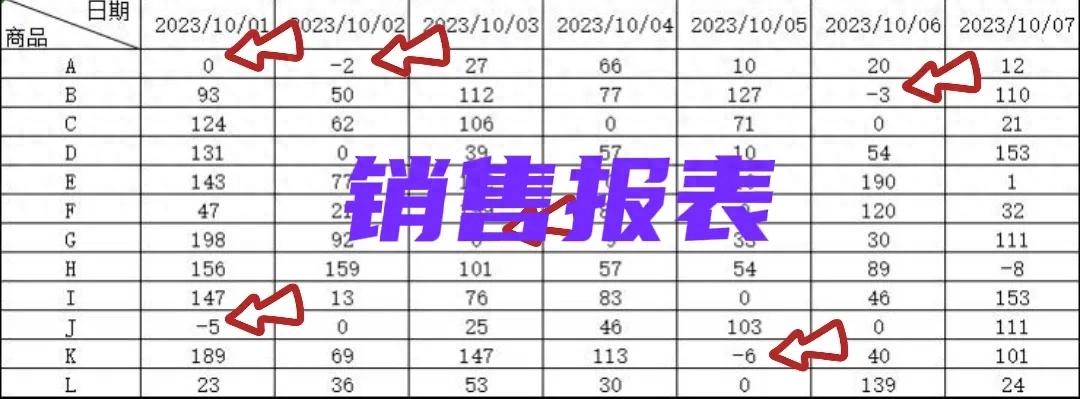
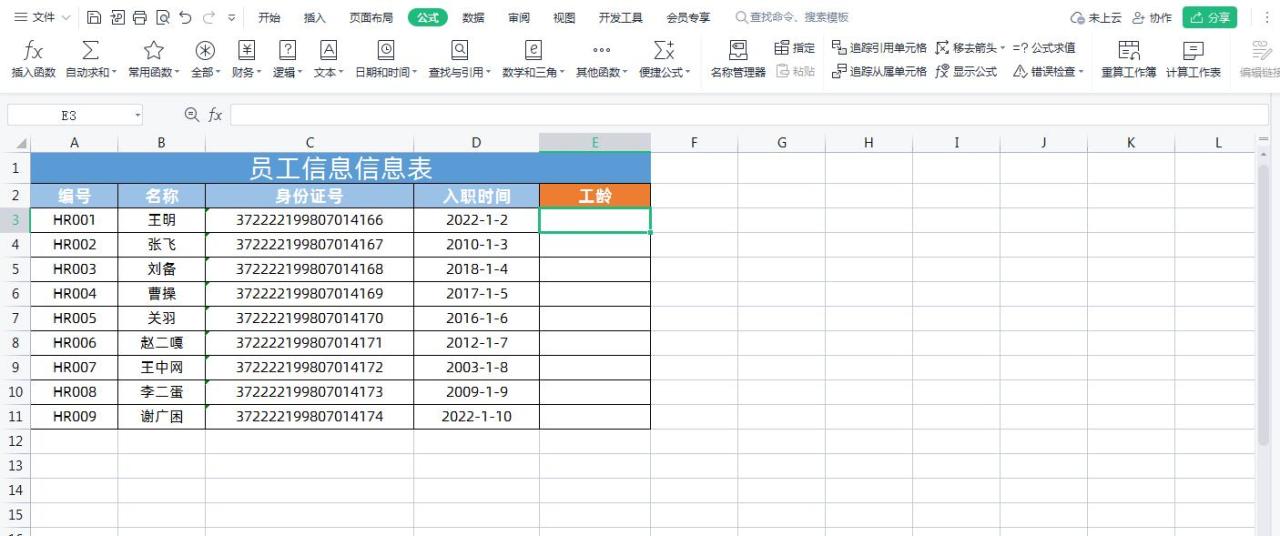
评论 (0)